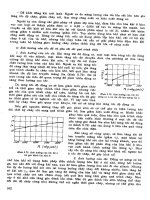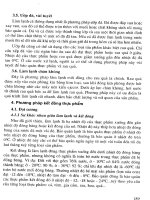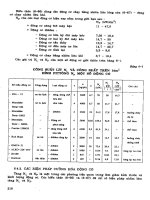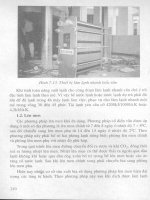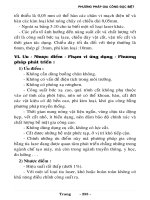GVHD - CATIA (Phần 2) part 10 pps
Bạn đang xem bản rút gọn của tài liệu. Xem và tải ngay bản đầy đủ của tài liệu tại đây (340.56 KB, 6 trang )
Luận Văn Tốt Nghiệp GVHD: TS. Nguyễn Hoài Sơn
SVTH : Phồng cóng Phắn – Nguyễn Cảnh Toàn Trang : 175
3.
Chọn cách phá vỡ ta có các cách sau:
3D : theo mặc đònh.
2d
Constrained: theo các ràng buộc
Giữ lựa chọn
3D.
4.
Click
Apply để thấy kết quả của lựa chọn này.
Ghi chú : ta có thể di chuyển những đối tươnïg được phá vỡ bằng các sử dụng compass.
Hình 8.22 : Hộp thoại Information Box
5.
Click OK để đóng hộp thoại.
Scroll Explode dần dần hiển thò kết quả của hoạt động mà ta vừa thực hiện. nó sẽ xác
đònh cho ta hướng và khoảng cách. Khi hoàn thành, ta sẽ thấy những chi tiết được bố trí
như trên hình vẽ:
Hình 8.23 : Các chi tiết sau khi được bun ra.
6.
Ta cảm thấy không hài lòng với kết quả này khi các bulong được bố trí ở các vò trí không
thích hợp. Những ràng buộc không theo ý muốn. Lặp lại ví dụ nhưng ta chọn lại cách phá
vỡ các chi tiết.
7.
Xác đònh các chi tiết đã được fix (được cố dònh): ở ví dụ này ta chọn Rim1 trong
specification tree.
Luận Văn Tốt Nghiệp GVHD: TS. Nguyễn Hoài Sơn
SVTH : Phồng cóng Phắn – Nguyễn Cảnh Toàn Trang : 176
Hình 8.24 : Đối tượng đã được lựa chọn .
8.
Click
Apply để hiển thò kết quả của cách làm này.
Hình 8.25 : Đối tượng đã di chuyển đến vò trí mới.
Lúc này các bulong được bố trí ở các vò trí chính xác,
Luận Văn Tốt Nghiệp GVHD: TS. Nguyễn Hoài Sơn
SVTH : Phồng cóng Phắn – Nguyễn Cảnh Toàn Trang : 177
CHƯƠNG 9 :
MÔ PHỎNG ĐỘNG HỌC CƠ CẤU
A. GIỚI THIỆU MÔI TRƯỜNG LÀM VIỆC(DMU KINEMATICS SIMULATOR)
Hình 9.1 Môi trường làm việc DMU KINEMATICS SIMULATOR
Luận Văn Tốt Nghiệp GVHD: TS. Nguyễn Hoài Sơn
SVTH : Phồng cóng Phắn – Nguyễn Cảnh Toàn Trang : 178
B. TẠO LIÊN KẾT TRONG CATIA
I. Tạo Khớp Quay (Creating Revolute Joints)
Bài tập bên dưới sẽ hưóng dẫn ta cách tạo khớp quay
1.
Click vào Revolute Joint icon
thanh công cụ Kinematic Joints trên màn hình.
Lúc này sẽ xuất hiện hộp Revolute sẽ xuất hiện trên màn hình:
2.
Click vào nút New Mechanism trong hộp thoại
Hộp thoại Mechanism Creation sẽ xuất hiện:
Ta tiến hành đặt tên cho trong ô Mechanism Name
Hình 9.2 Hộp thoại Mechanism Creation
Ví dụ : Bài tập này ta đặt Mechanism.1.
Mechanism được đònh nghóa ở Specification Tree.
Hình 9.3 Hộp thoại Revolute
Hình 9.4 Mechanism được đònh nghóa ở Specification Tree.
3.
T sử dụng lựa chọn Null Offset đã được mặc đònh sẵn.
Bây giờ ta cần xác đònh hai mặt phẳng và hai đường thẳng.
Luận Văn Tốt Nghiệp GVHD: TS. Nguyễn Hoài Sơn
SVTH : Phồng cóng Phắn – Nguyễn Cảnh Toàn Trang : 179
4.
Chọn Line 1 như hình vẽ bên dưới.
Hình 9.5 Chọn Line 1
5.
Chọn Line 2 như hình vẽ bên dưói .
Hình 9.6 Chọn Line 2
Hình 9.7 Kết quả sau khi chọn xong
6.
Chọn 2 mặt phẳng như hình vẽ bên dưới:
Hình 9.8a Chọn mặt thứ nhất
Hình 9.8b Chọn mặt thứ hai
7.
T a sử dụng Angle Driven nếu ta muốn giảm bớt bậc tự do.
8.
Click
OK để kết thúc quá trình tạo khớp nối.
Luận Văn Tốt Nghiệp GVHD: TS. Nguyễn Hoài Sơn
SVTH : Phồng cóng Phắn – Nguyễn Cảnh Toàn Trang : 180
Lệnh mà ta vừa thực hiện xong sẽ được lưu ở Specification Tree
Hình 9.9 Lệnh được lưu ở Specification Tree
Hình 9.10 Kết quả thu được
II. Tạo Khớp Trượt (Creating Prismatic Joints)
Bài tập này sẽ hướng dẫn ta cách tạo khớp trượt .
1.
Click vào biểu tượng Prismatic Joint
từ menu DMU Kinematic Joints hoặc là chọn Insert
-> New Joint ->Prismatic .
Hộp thoại Prismatic sẽ xuất hiện.
2.
Click vào nút New Mechanism.
Hộp thoại Mechanism Creation sẽ xuất hiện:
Lúc này ta tiến hành đặt tên trong ô Mechanism Name
Hình 9.11 Hộp thoại Mechanism Creation
Trong bài tập này ta đặt tên là Mechanism.1.
Hình 9.12 Hộp thoại
Prismatic .